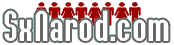 Взрослая социальная сеть
Взрослая социальная сеть
Свободен |
17-05-2006 - 14:53 Все мы пользуемся Фотошопом или другими графическими редакторами при ретушировании, фотокоррекции и конечно создании колажей всякого рода. Предлагаю показать окружающим как именно вы это делали, вывешиваем исходный файл(файлы) и рядом то, что получилось...ниже перечень используемых инструментов и порядок действий. Уверен, что тема эта может быть очень интересной для многих. Большинству из нас в ФШ еще многому учиться и чужой опыт может неплохо помочь в этом обучении. Это сообщение отредактировал Мерлин - 19-05-2006 - 00:47 |
||||
Свободен |
17-05-2006 - 15:24 Этот снимок сделан в парке Екатерининского дворца в г.Пушкин, Ленинградской области. К сожалению это максимальное ф.р. а подойти ближе не удалось... Две девицы под окном... (ДО)  Две девицы под окном... (ПОСЛЕ)  Замысел - в названии. Поэтому я сделал следующее: Выделил окно справа многоугольным лассо, инструментом Перемещение(Move) перетащил окно в нужное место, инструментом Трансформация уменьшил немногго масштаб окна и подогнал его точно вместо белой ниши с аркой. Далее инструментами Клонированный штамп(Clone Stamp) Штамп узоров(Pattern Stamp) закрасил часть, оставшуюся от арки (между бабками и окном). Далее кадрирование инструментом Обрезка(Crop), легкая корректировка Уровнями(Levels) и инструментом Тень/Подсветка(Shadows/Hue) Вот и все Может получилось и не идеально, но главная цель достигнута! Теперь "Две девицы" именно под окном и ничего лишнего в кадре нет.... Жду интересных "историй" от Вас. зы: 800х600 - немного великоваты картинки, вероятно 640х480 в самый раз будет... Это сообщение отредактировал Мерлин - 17-05-2006 - 15:28 |
||||
Свободна |
17-05-2006 - 21:18 а я то думала, вы по предзакатным часам бегаете с фотиком !!! супер тема, как раз для меня..мне все хочется что-то шедевральное создать !!!!! |
||||
Женат |
05-10-2006 - 02:37 Познакомился я однажды с одной барышней... Присылает она мне свое фото. И уж не помню, с какой стати разговор зашел о фотошопе, но попросила она чего-нибудь сделать с ее фотографией. Ну я и сделал. Больше она со мной не общалась.  В основном пользовался пластикой и немного цветокоррекции. Это сообщение отредактировал Эрэктус - 05-10-2006 - 02:37 |
||||
Свободен |
23-10-2006 - 22:50 Эта фотография была сделана в 1988 году или раньше. Точно не знаю. На фотографии я и мама. Это сообщение отредактировал Creative_чик - 24-10-2006 - 13:44 |
||||
Свободен |
23-10-2006 - 22:57 А вот отредактированный вариант (не знаю, как выложить фото в одном посте, потому пишу в двух... уж извиняйте) Это сообщение отредактировал Creative_чик - 24-10-2006 - 13:44 |
||||
Свободен |
23-10-2006 - 23:05 Эрэктус с губами и цветом кожи Вы откровенно перестарались. Приукрашивать можно, но чуть-чуть! |
||||
Свободен |
24-10-2006 - 11:02 Creative_чик Во-первых: размещение изображений не соответсвует правилам размещения оных в данном разделе. Во-вторых: эта тема создана не для хвастовства "до" и "после", а для пояснений как вы добивались результата. Впредь будте внимательней! |
||||
Свободен |
24-10-2006 - 14:08 Еже, прошу прощения, действительно был невнимателен. Редактирование заняло не больше получаса. Во-первых: обрезал и повернул фотографию Во-вторых: с помощью опции "Levels" (ctrl+L) уравновесил свет и тень. Там же в (Channel) каналах подстроил цвета. Можно конечно воспользоваться кнопочкой options..., но таким образом далеко не всегда удается получить нормальную фотографию. Чтобы настроить свет и тень нужно в канале RGB, CMYK или что у вас будет, обратить внимание на Input levels: в левом окошке изменяется самая темная часть фотографии, в правом самая светлая, а середину лучше не трогать. Она редко когда нужна. Также можно воспользоваться ползунком, тут уж кому как. Мне больше с цифрами нравится работать. В-третьих: С помощью Color balance... (ctrl+B) настраиваются цвета. Тут даже объяснять ничего не надо, проще некуда... В-четвертых: очень часто на отсканированных фотографиях появляется мусор, т.е. пылинки попавшие на стекло сканера и т.д. На фото это четко видно. Для этого нужно зайти в меню Filter>Noise>Median. Этот фильтр отлично чистит изображения от мусора. В-пятых: старые фотографии часто ломаются, трескаются. И это бросается в глаза. Избавится от этого можно простым клонировочным штампом (S). От крупного мусора он тоже поможет. Вот, собственно, все, что я сделал. |
||||
Свободна |
25-10-2006 - 18:55
Классно.А как ты так сделал? |
||||
Женат |
25-10-2006 - 19:24
Идея была как раз в том, чтобы не приукрасить чуть-чуть, а именно сделать красивее! На счет губ, это мои тараканы... очень нравятся когда губы есть. Про цвет лица... что ж, возможно. Хотя смуглое, загорелое лицо, опять же для меня, выглядит привлекательнее.
В общем-то, уже сказал. Пластикой (Shift+Ctrl+X) и цветокоррекцией (Ctrl+B). Еще немного подчистил Клонирующими штампами. Спасибо за оценку! |
||||
Свободен |
25-10-2006 - 22:54
Тогда без вопросов. Тут уж кому как. Но, так или иначе, сделано грамотно. з.ы. Зачем пластические операции? Переселяемся в виртуальность и фотошопим себя сколько влезет! :)) |
||||
Свободен |
17-12-2006 - 01:09 Копался сегодня в своих фотоархивах и наткнулся на эту фотографию, сделана она аж 2.5 года назад цифромыльницей Nikon3100. Ничего заурядного в снимке нет, обычный такой серый городской пейзаж, который не вызывает практически никаких эмоций и навевает лишь скуку. ДО "Кутузовский"  Решил попробовать несколько оживить картинку и придать ей стиль. ПОСЛЕ "Кутузовский"  1. Добавим дождь 1.1. Открываем исходную фоту, жмем Ctr+U, в открывшемся диалоге Тон/Насыщенность (здесь и далее буду писать русские названия инструментов и палитр)снижаем насыщенность минимум на половину, для этого передвигаем ползунок НАСЫЩЕННОСТЬ влево (я установил примерно на уровень -40). Флажек ТОНИРОВКА разумеется сбрасываем. 1.2. Дублируем слой. В новом слое добавляем шум, жмем: Фильтр>Шум>добавить шум. Параметр Интенсивности шума устанавливайте опытным путем, предварительно установив флажек "Просмотр" (в моем случае около 35). 1.3. Для этого же слоя применяем следующий фильтр: Фильтр>Размытие>Размытие в движении. Дождь практически не бывает вертикальным, поэтому меняем его угол (я поставил 63), Параметр СМЕЩЕНИЕ я поставил на 50 пикселов( вы можете поэкспериментировать до удовлетворяющего вас результата). 1.4. В данный момент мы имеем просто шумную, смазанную картинку, не расстраиваемся и меняем режим наложения для слоя с дождем с "Нормальный" на "Осветление". Картинка преобразилась, теперь у нас практически настоящий дождь!) 1.5. Немного подкорректируем уровни, жмем Ctrl+L и в открывшемся диалоге уровней передвигаем средний ползунок правее. 2. Делаем небо 2.1. С дождем все вроде удачно, но у нас имеется белое, переэкспонированное небо, которое портит всю картину в корне. Мы ее исправим, жмем W или просто тычем на инструмент "Волшебная палочка" в панели инструментов слева, выставляем допуск для палочки 20 и начинаем выделять небо. Зажав при этом Shift, мы добавляем к выделению все новые области. Для удобства выделения мелких кусков неба, которые просвечивают между колоннами арки, копытами коней и пр. мы уменьшаем допуск Волшебной палочки до 10 и увеличиваем нужную область лупой. Итак, нас полностью устраивает полученное выделение, создаем новый слой из этого выделения, ткнув по выделению правой мышкой и далее на "Скопировать на новый слой". 2.2. делаем слой с небом активным и опять лезем в фильтры - Фильтр>Рендеринг>Облака с наложением. Появились зловещие такие облака, меняем режим наложения слоя на "Разница". Далее вызываем для слоя с облаками палитру "Уровни" (Ctrl+L) и передвигаем средний ползунок правее, до какого именно - смотрим визуально). 3. Добавим акварели. 3.1.Соединяем все видимые слои в один. Лезем опять в фильтры Фильтр>Имитация>Маслянная живопись. Берем широкую размытую кисть. Размер кисти - 3, Резкость - 1. ( с этими параметрами вы можете поиграться). Жмем ОК, все..) Как видите, фотография стала намного интереснее, дождь добавил движения в работу, а акварель настроения) Разумеется, это лишь один из возможных вариантов обработки и я уверен, что не самый лучший. Так что пробуйте, дерзайте) Народ, если кто-то хочет поучаствовать в теме, показать свои работы и рассказать, как вы это сделали, то милости просим! Это сообщение отредактировал Мерлин - 17-12-2006 - 01:10 |